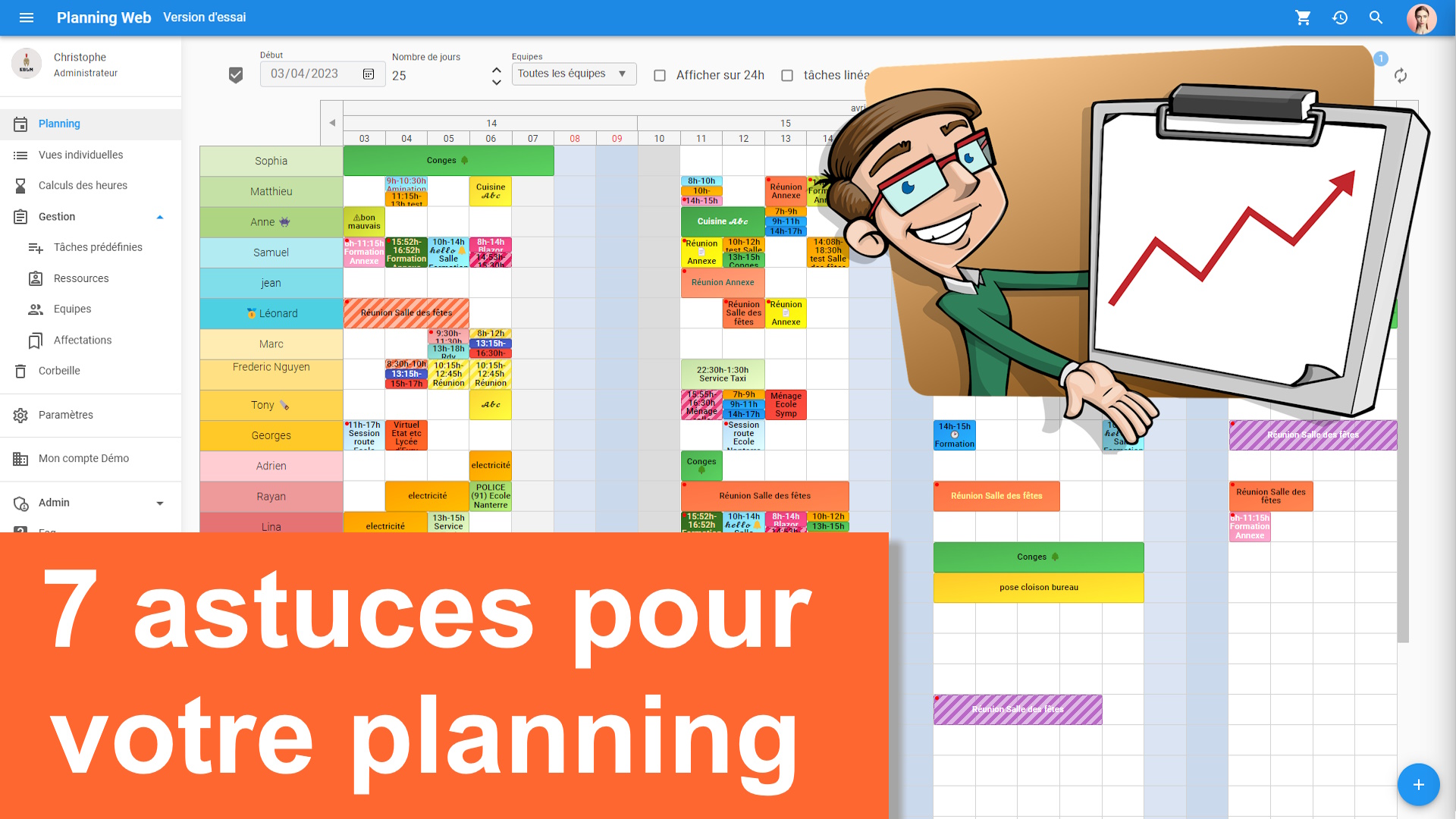
Vous cherchez à être plus productif au travail ? Votre planning est l'outil clé pour y parvenir. Dans cet article, nous partagerons des astuces incontournables pour tirer le meilleur parti de votre planning, vous permettant ainsi d'accomplir plus de tâches en moins de temps et peuvent améliorer votre productivité.
1°) Changez le vocabulaire
Par défaut Planning Web utilise du vocabulaire générique. Par exemple, il utilise le terme "Ressource" pour désigner ce que certaines entreprises du Bâtiment appeleraient "Ouvriers" et que les mairies ou collectivités nommeraient "Agents". De même, le terme générique"Equipes" est utilisé pour regrouper des ressources, bien que certains préfèrent employer des termes tels que "Services", "Groupes" ou "Départements". Enfin, vous le savez peut être, on peut affecter à chaque tâche du planning une "Affectation". Cela permet de classer les tâches dans le but de demander un calcul d'heures selon les "Affectations". Et bien, comme précédemment vous pouvez choisir le mot "Lieux" si vous travailler dans une Mairie ou "Chantiers" pour le BTP mais encore "Projets"...
Cette flexibilité dans le choix du vocabulaire permet aux utilisateurs de personnaliser l'application en fonction de leur domaine d'activité, ce qui facilite la prise en main et améliore l'expérience d'utilisation du planning.
2°) Utilisez des émoticônes
Les émoticônes, également connues sous le nom d'emoji, sont un moyen de communication visuelle rapide pour exprimer des idées. Dans un planning où l'espace pour le texte est limité, les emoji permettent d'économiser du temps. Un simple emoji peut mettre en évidence une tâche en un seul caractère !
Depuis Windows 10, vous pouvez accéder aux emoji en utilisant le raccourci clavier [Windows] + [;], sur MacOS c'est Control + ᴂ + Espace, et sur Chrome OS, c'est la touche "Recherche" + Majuscule + Barre d'espace. Sur smartphone, il est probable que vous sachiez déjà comment les trouver.
3°) Triez vos affectations
La liste des affectations (clients, chantiers, projets...) peut s'allonger au fil de l'utilisation de votre planning, et certaines peuvent devenir obsolètes. À moins d'avoir des cas particuliers, vous souhaiterez peut-être les conserver sans qu'elles encombrent les menus déroulants lors de l'ajout de tâches. Pour cette raison, notre rubrique "Gestion des affectations" comprend une option permettant de masquer les affectations inutilisées. Cela vous permet de maintenir une liste concise et pertinente lors de la sélection des affectations pour vos tâches.
4°) Déplacement par 1/2 heures en vue Agenda
Vous avez probablement remarqué que si vous cliquez sur le nom d'une ressource dans le planning, la vue change pour afficher un agenda similaire à ce que proposent Outlook ou Gmail. Dans cette vue, les créneaux horaires sont disposés verticalement. Une astuce utile consiste à déplacer les tâches par demi-heure, simplement en positionnant votre pointeur de souris à l'endroit souhaité, plutôt que de déplacer l'ombre de la tâche en cours.
5°) Ajustez la taille des caractères
En fonction de l'activité spécifique de votre planning, qu'il s'agisse de gérer de nombreuses tâches par jour ou des projets s'étalant sur plusieurs jours, comme c'est souvent le cas dans le secteur du bâtiment, vous avez la flexibilité de personnaliser la taille des polices de caractères selon vos préférences. Cette fonctionnalité, disponible dans les Paramètres de l'application, vous permet d'adapter l'affichage à vos besoins particuliers, garantissant ainsi une expérience de planification optimale pour votre flux de travail unique.
Découvrez d'autres astuces dans cette nouvelle vidéo sur Planning Web:
